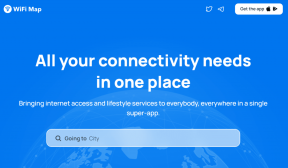Hur man konverterar Keynote-fil till video på iPhone, iPad och Mac
Miscellanea / / April 23, 2022
Apple Keynote är ett kraftfullt verktyg för att skapa presentationer. Dessutom fungerar en Keynote-fil bara på en Mac, iPhone eller iPad, för presentation på möten eller konferenser. För bättre kompatibilitet med andra system kan du konvertera den till en Microsoft Powerpoint-fil, men det tar bort all formatering, animationer och designelement från filen.

Så det är en bra idé att konvertera Keynote-filen till en video och sortera alla kompatibilitetsproblem. Vi visar dig hur du konverterar en Keynote-fil till video på iPhone, iPad och Mac.
Konvertera Keynote-fil till video på iPhone
Keynote-appen på din iPhone låter dig skapa en snabb presentation när du är på språng. Det är också ett bra sätt att granska en presentation innan du delar den med andra eller i ett möte. Oftast kanske konferensrummen eller mötesplatserna inte har stöd för en Apple-enhet – oavsett om det är iPhone, iPad eller Mac. Istället för att ta itu med donglar kan du hitta ett bättre alternativ - konvertera filen till video.
Så här gör du det på din iPhone och samma steg gäller för iPad också.
Steg 1: Öppna Keynote-appen på din iPhone. Om du inte har det, skaffa det från App Store.
Ladda ner Keynote-appen

Steg 2: Öppna din presentationsfil.
Steg 3: Klicka på ikonen med tre prickar längst upp.

Steg 4: Välj Exportera.

Steg 5: Välj Film från listan med exportalternativ.

Välj önskad bildhastighet, videoupplösning och bildlängd.
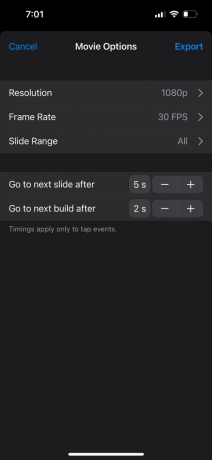
Du kan till och med exportera din presentation i 4K-upplösning för att uppnå bästa kvalitet. Tiden för att exportera den videon beror dock på din iPhone-modell – de senaste är snabbare.
Steg 6: När du har valt dina inställningar, tryck på Exportera.

När Keynote-appen har exporterat din presentation kommer du att se delningsarket för filen.
Steg 7: Rulla ned och välj Spara video.

Din iPhone kommer att spara din presentation som en videofil i appen Filer. Om du konverterar filen på din iPad kommer den att sparas i mappen Filer.
2. Konvertera Keynote-fil till video på Mac
En Mac skulle fungera utmärkt för att presentera din Keynote på en konferens eller ett möte. Men om du inte bär den med dig eller får ta med den, konvertera Keynote-filen till en video. Dessutom kan du välja att konvertera varje Keynote-fil till en MP4-fil i förväg för att undvika krångel vid presentationstillfället. Uppdatera Keynote-appen på din Mac för att undvika hicka.
Följ sedan dessa steg.
Steg 1: Starta Keynote-appen på din Mac.

Steg 2: Öppna presentationsfilen som du vill konvertera och klicka på Öppna.

Steg 3: När filen har öppnats klickar du på alternativet Arkiv i det övre vänstra hörnet av menyraden.
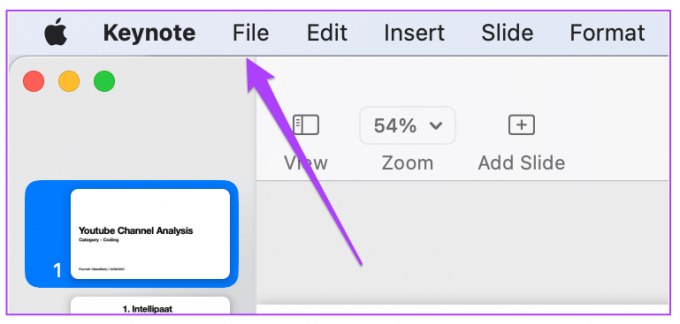
Steg 4: Välj alternativet Exportera till från rullgardinsmenyn.

Steg 5: Klicka på Film.
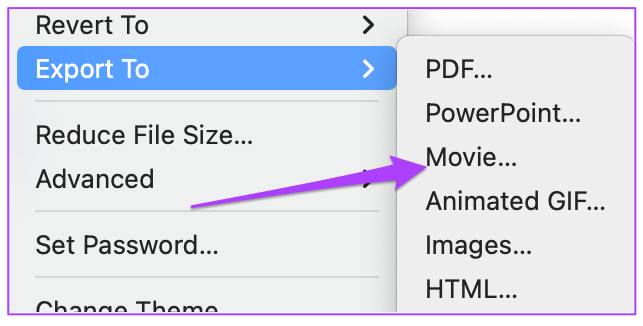
Steg 6: Välj sedan dina inställningar för videobildhastighet, uppspelningsstil, bildspelstid, upplösning, etc.

Steg 7: När du har valt relevanta alternativ klickar du på knappen Nästa i det nedre högra hörnet.

Steg 8: Välj platsen där du vill spara filen, ge den ett namn och klicka på Exportera.

Appen konverterar sedan presentationen till en video. Vanligtvis fungerar det smidigt att välja 720p-upplösning på de flesta system – gamla eller inte tillräckligt kraftfulla.
Bonustips: Lägg till Voiceover
Om du vill spela in och lägga till en voiceover i din presentationsvideo för att göra den mer insiktsfull, följ dessa steg.
Steg 1: Öppna Keynote-presentationen.
Steg 2: Klicka på Spela upp och välj Spela in bildspel.

Steg 3: Klicka på Ok för att ge Keynote åtkomst till mikrofonen på din Mac.

Inspelningsfönstret för bildspel öppnar din skärm.
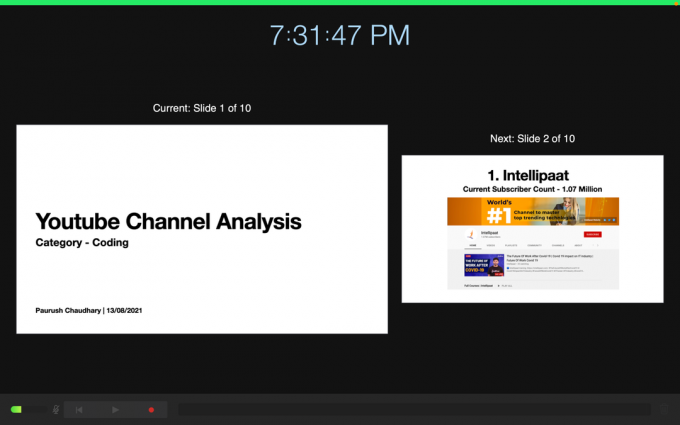
Steg 3: Klicka på inspelningsknappen längst ner till vänster för att börja spela in din voiceover.
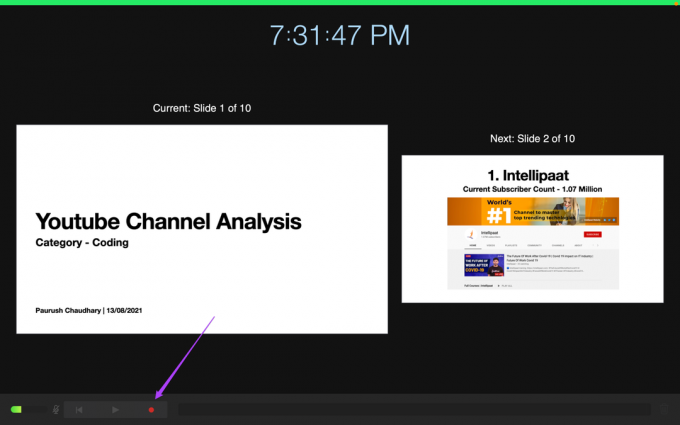
Du kan ändra bilderna med hjälp av vänster- och högerpiltangenterna medan du spelar in rösten.
Steg 4: Klicka på inspelningsknappen igen för att stoppa inspelningen.
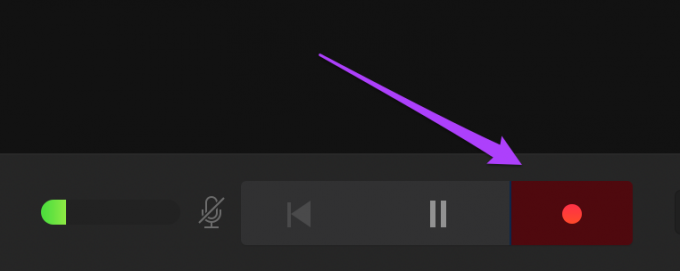
Steg 5: Om du vill spela in igen, klicka på ikonen Ta bort i det nedre högra hörnet för att radera föregående inspelning.

Steg 7: När du har spelat in din voiceover klickar du på X-ikonen i det övre högra hörnet för att återgå till huvudskärmen.

Steg 8: Klicka på Arkiv, välj alternativet Exportera till och klicka på Film för att exportera din fil.
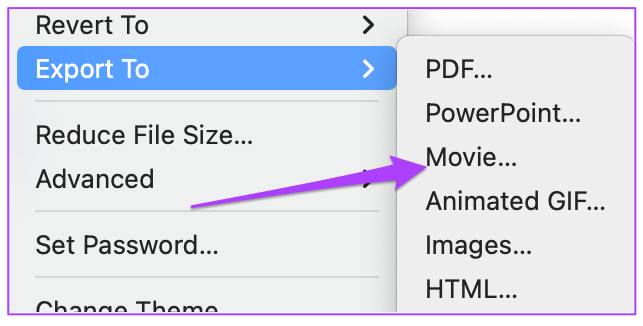
Steg 9: Välj dina inställningar och klicka på Nästa.

Steg 10: Klicka på Exportera för att spara din inspelning.

Keynote konverterar och sparar din videofil med en voiceover till en .MP4-fil.
Konvertera Keynote-fil till video
Keynote låter dig skapa imponerande presentationer med alla animationer och övergångar. Däremot kan allt falla platt om du inte har rätt utrustning för att presentera det. Det är därför det är lättare att dölja Keynote-filen till en video och spela upp den på andra TV-apparater eller projektorer.
Senast uppdaterad den 23 april 2022
Ovanstående artikel kan innehålla affiliate-länkar som hjälper till att stödja Guiding Tech. Det påverkar dock inte vår redaktionella integritet. Innehållet förblir opartiskt och autentiskt.